
„Ich erlebe immer wieder die „Apple Music funktioniert nicht auf dem iPhone " Ausgabe. Welche Lösung sollte ich anwenden, um dies zu vermeiden oder dauerhaft zu verhindern?“
Wenn Sie versuchen, eine Reihe von Personen zu befragen, würden viele sicherlich antworten, dass Apple Music in Bezug auf das Musik-Streaming immer zu den Top 3 gehören wird. Angesichts der Angebote, die Apple Music App hat, wenn es um Abonnementpläne geht, kann man wirklich sagen, dass seine Abonnenten sehr davon profitieren werden.
Wie bei anderen Softwareanwendungen gibt es jedoch auch Fälle, in denen diese App nicht wie erwartet funktioniert. Daher tritt dieses Problem „Apple Music funktioniert nicht auf dem iPhone“ auf. Viele Apple Music-Benutzer sind sicherlich daran interessiert, die Korrekturen herauszufinden, die sie anwenden können, um dieses Problem endgültig zu lösen. Glücklicherweise haben wir diesen Artikel erstellt, um diese Lösungen hervorzuheben und weiter zu erläutern. Lassen Sie uns dann direkt in dieses Thema einsteigen und es lösen.
Inhaltsverzeichnis Teil 1. Warum funktioniert My Apple Music nicht auf dem iPhone?Teil 2. Möglichkeiten, die Apple Music App zu reparieren, wenn sie keine Musik abspieltTeil 3. Apple Music Songs herunterladen Vermeiden Sie, dass Apple Music nicht funktioniertTeil 4. Zusammenfassung
Jedes Mal, wenn wir auf Probleme stoßen, kommt uns als Erstes die Frage „Warum“ in den Sinn. Sollten wir nun auf das Problem „Apple Music funktioniert nicht“ stoßen, werden wir sicherlich im Internet nach dem Grund suchen, warum so etwas auftritt.
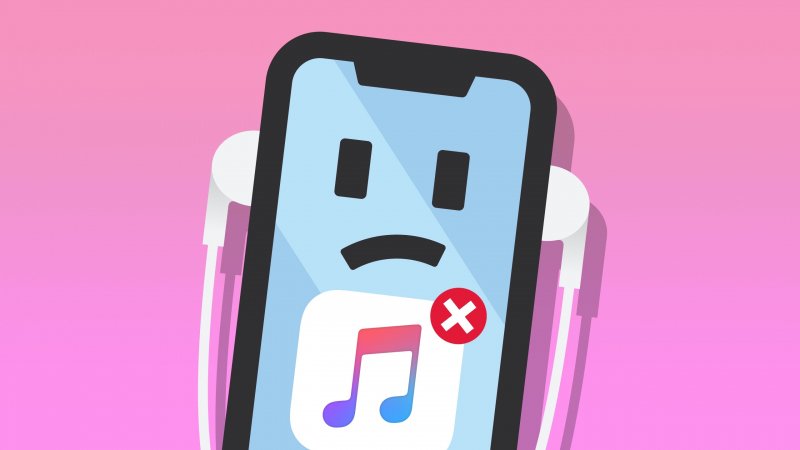
Abgesehen von den vier genannten kann es immer noch Gründe geben, warum Apple Music auf Ihrem iPhone nicht funktioniert. Unabhängig davon, was der Grund dafür ist, werden wir uns jetzt mit den grundlegenden Korrekturen befassen, die Sie tun können, um es zu lösen oder vielleicht seine Wiederholung zu vermeiden.
Wir werden die grundlegenden Lösungen teilen, die jeder anwenden oder ausprobieren kann, falls dieses Problem „Apple Music funktioniert nicht auf dem iPhone“ auftritt.
Manchmal liegt das Problem in Ihrem Internet oder Wi-Fi Verbindung. Sie müssen überprüfen, ob Ihr Gerät mit einem stabilen Netzwerk verbunden ist. Sie können auch Ihr mobiles Datennetz verwenden, da dies ebenfalls zuverlässig ist.
Wenn Sie der Meinung sind, dass die Apple Music-App nicht wie erwartet geladen wird, versuchen Sie, andere Anwendungen zu öffnen, die ebenfalls das Internet verwenden. Wenn diese nicht so gut funktionieren, haben Sie vielleicht ein Problem mit Ihrer Netzwerkverbindung. Sie können Ihr Modem neu starten oder versuchen, es aus- und wieder einzuschalten.
Wenn sich Ihr Gerät jetzt nicht gut mit dem Internet verbinden kann, können Sie versuchen, es in den „Flugmodus“ zu versetzen und es dann zu entfernen. Wenn es immer noch nicht funktioniert, müssen Sie Ihr Gerät neu starten. Wenn das Problem nach dem Neustart immer noch besteht, versuchen Sie, die Netzwerkeinstellungen Ihres Geräts zurückzusetzen.
Gehen Sie dazu zu den „Einstellungen“ Ihres Geräts und dann zu „Allgemein“. Wählen Sie die Option „Zurücksetzen“. Klicken Sie anschließend auf das Menü „Netzwerkeinstellungen zurücksetzen“. Sie werden aufgefordert, Ihren Passcode einzugeben, um fortzufahren. Bitte beachten Sie, dass dabei auch alle auf Ihrem Gerät gespeicherten Passwörter gelöscht werden.
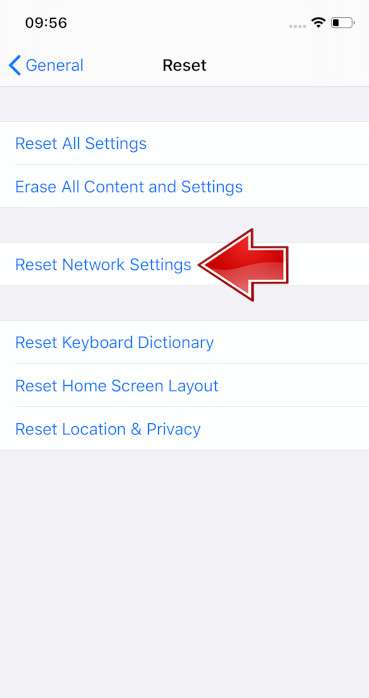
Es gibt auch Fälle, in denen das Problem „Apple Music funktioniert nicht auf dem iPhone“ auf die Apple Music App selbst zurückzuführen ist. Sie müssen also nur die App neu starten. Dadurch werden einige häufige Fehler behoben und alle temporären Daten geladen. Wenn Sie ein Apple-Gerät verwenden, können Sie den unteren Bereich des Bildschirms halten, um die geöffneten Apps anzuzeigen, und dann nach oben schieben, um sie zu schließen. Sie können Ihr Gerät danach auch neu starten.
Wenn Apple Music auf Ihrem iPhone nicht funktioniert und nur ein oder zwei Songs angezeigt werden, können Sie diese Songs einfach löschen und erneut herunterladen. Zum Löschen halten Sie einfach den Song aus Ihrer Bibliothek gedrückt und wählen aus den angezeigten Optionen das Menü „Aus Bibliothek löschen“. Laden Sie die Titel nach dem Löschen der Songs erneut herunter und prüfen Sie, ob das Problem weiterhin besteht.
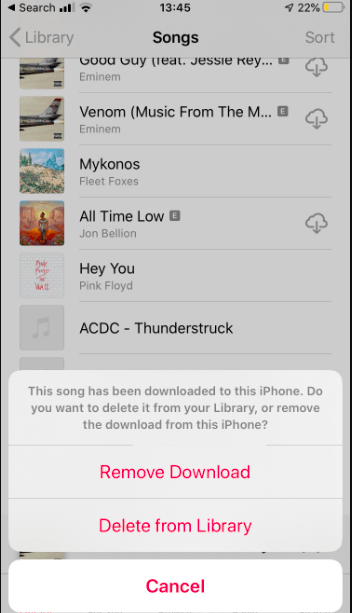
Wenn Sie nach Durchführung der vorgestellten grundlegenden Lösungen immer noch mit dem Problem „Apple Music funktioniert nicht auf dem iPhone“ konfrontiert sind, versuchen Sie, sich von Ihrer Apple ID abzumelden. Gehen Sie dazu zu den „Einstellungen“ Ihres Geräts und tippen Sie auf Ihren Namen, der sich im oberen Bereich des Bildschirms befindet. Scrollen Sie nach unten, bis Sie die Option „Abmelden“ sehen. Zur Bestätigung werden Sie aufgefordert, Ihre anzugeben apple ID und Passwort.
Melden Sie sich nach dem Abmelden einfach wieder an und prüfen Sie, ob die Apple Music-App jetzt wie erwartet funktioniert. Wenn die Apple Music App immer noch Probleme hat, ist der nächste Vorschlag, den Apple Support anzurufen, um das Problem zu lösen. Wenn Sie jetzt nicht scharf genug sind, Hilfe vom Apple Support-Team zu suchen, und Sie denken, dass dies einige Zeit dauern könnte, haben wir eine schnelle Problemumgehung, die Sie auch ausprobieren können. Erfahren Sie mehr über diese Option, wenn Sie zum nächsten Teil dieses Beitrags springen.
Selbst nachdem Sie alle möglichen grundlegenden Lösungen ausprobiert haben, stehen Sie immer noch vor dem Problem „Apple Music funktioniert nicht auf dem iPhone“. Warum speichern Sie die Apple Music-Songs nicht einfach auf Ihrem Gerät? Wir wissen, dass Sie über den DRM-Schutz und die durch diese Verschlüsselung verursachte Einschränkung nachdenken. Nun, darüber müssen Sie sich keine Sorgen machen. Anwendungen wie DumpMedia Apple Musikkonverter kann sicher helfen.
Dieses DumpMedia Apple Music Converter kann Ihnen dabei helfen Laden Sie Ihre Lieblingssongs von Apple Music herunter und speichern Sie sie auf Ihrem PC, Handy, Speichergeräten und Clouds und mehr. Es kann Befreien Sie sich von der DRM-Verschlüsselung der Apple Music-Songs haben Sie sofort mit nur wenigen Klicks.
Darüber hinaus kann diese App die Originalqualität der Songs und ihrer ID-Tags sowie ihrer Metadateninformationen beibehalten. Es kann die Songs in gängige Ausgabeformate wie konvertieren MP3, FLAC und WAV. Die Geschwindigkeit ist 10-mal schneller als bei jeder anderen Anwendung, sodass Sie garantieren können, dass der Konvertierungsvorgang im Handumdrehen abgeschlossen wird.
Kostenlos herunterladen Kostenlos herunterladen
Die App ist auch ein leistungsstarker Hörbuchkonverter. Wenn Sie sich also auch für Hörbücher interessieren, ist dies eine großartige App, mit der Sie Ihre Hörbuchdatei konvertieren können. Es ist eine praktische App, die unterstützt wird von Windows und Mac-PCs, daher stellt die Installation überhaupt kein Problem dar. Es wurde außerdem mit einem intuitiven Design und einer benutzerfreundlichen Oberfläche erstellt, sodass die Navigation selbst für Anfänger einfach ist.
Um Ihnen zu helfen, Ihren ausgewählten Apple Music-Song über die zu konvertieren und herunterzuladen DumpMedia Apple Music Converter und vermeiden Sie schließlich, dass das Problem „Apple Music funktioniert nicht auf dem iPhone“ auftritt, können Sie dem folgenden Verfahren folgen.
Schritt 1. Installiere das DumpMedia Apple Music Converter auf Ihrem Computer und starten Sie ihn einfach nach dem Installationsvorgang. Beginnen Sie mit dem Hinzufügen der zu verarbeitenden Songs. Sie können mit dieser App eine Reihe von Apple Music-Songs konvertieren. Wenn Sie also viel verarbeiten möchten, ist dies über diese App möglich.

Schritt 2. Sobald das Hochladen der Apple Music-Songs abgeschlossen ist, können Sie nun die Ausgabeprofileinstellungen einrichten. Wählen Sie ein Format, das auf fast allen Geräten abspielbar ist MP3. Stellen Sie außerdem sicher, dass Sie einen Ausgabeordner definieren, damit Sie nach dem Konvertierungsprozess leicht darauf zugreifen können.

Schritt 3. Aktivieren Sie die Schaltfläche „Konvertieren“ und die App beginnt dann mit der Verarbeitung der Umwandlung der Songs. Auch das DRM-Entfernungsverfahren wird von der App durchgeführt. Sobald die Konvertierung abgeschlossen ist, können Sie also davon ausgehen, dass die Ausgabedateien auch DRM-frei sind.

Wir hoffen, dass Sie an dieser Stelle bereits wissen, wie Sie das Problem lösen können „Apple Music funktioniert nicht auf dem iPhone" Problem. Sie können jederzeit versuchen, die grundlegenden Korrekturen oder Lösungen durchzuführen, die in den vorherigen Teilen dieses Artikels hervorgehoben wurden, oder einfach die Tracks mithilfe professioneller Software-Apps wie dieser auf Ihren Geräten speichern und herunterladen DumpMedia Apple Musikkonverter. Wenn Sie weitere Fragen zum Thema dieses Artikels haben, zögern Sie nicht, Ihre Fragen im folgenden Abschnitt zu hinterlassen.
